ध्यान दें यह कार्यक्षमता उन साइटों के प्रतिभागियों के लिए उपलब्ध नहीं है जो व्यक्तिगत रूप से पहचान योग्य जानकारी (PII) एकत्र नहीं कर सकते हैं।
अवलोकन
अध्ययन में आधिकारिक रूप से शामिल होने से पहले प्रतिभागी ऐप में सहमति फ़ॉर्म तक पहुँच सकते हैं। वे इसे ईमेल या ऐप के ज़रिए एक्सेस कर सकते हैं।
सहमति प्रपत्र पर हस्ताक्षर करना
उपयोगकर्ता नीचे दिए गए चरणों को पूरा करता है।
सहमति प्रपत्रों को अस्वीकार करना
उपयोगकर्ता नीचे दिए गए चरणों को पूरा करता है।
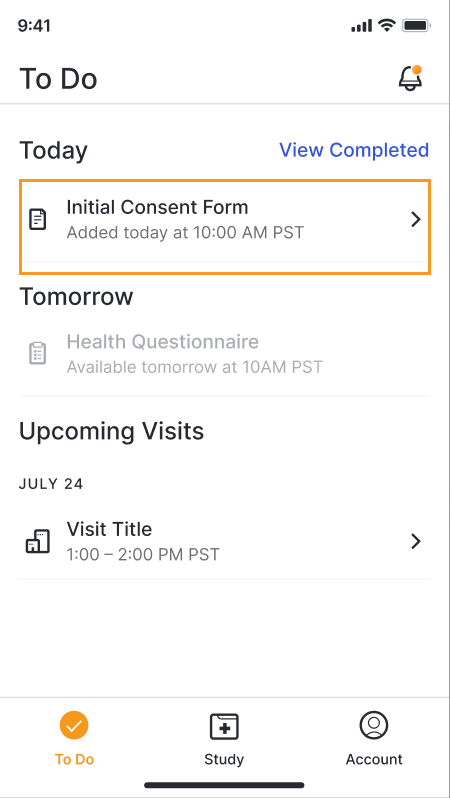
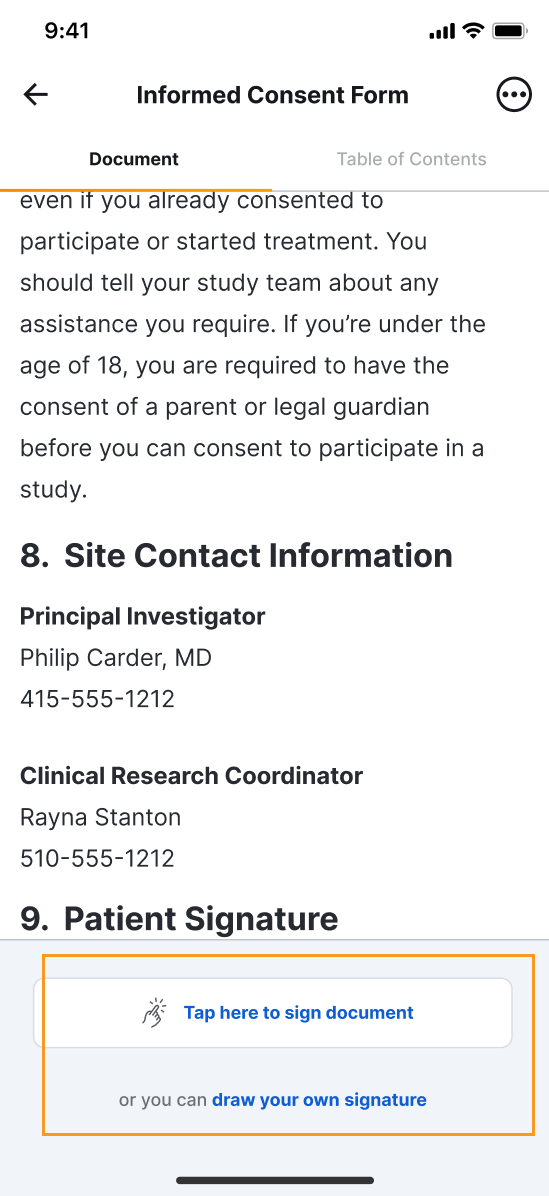
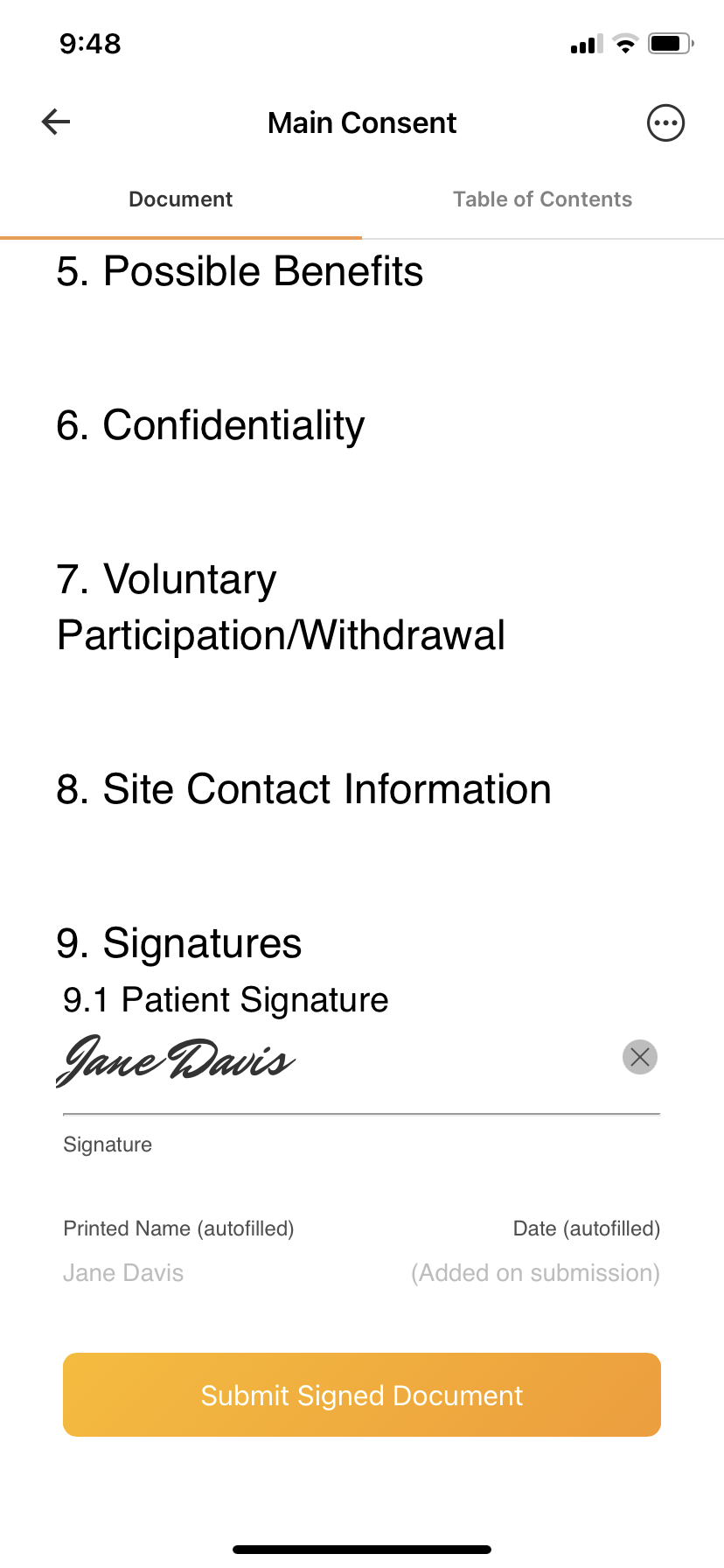
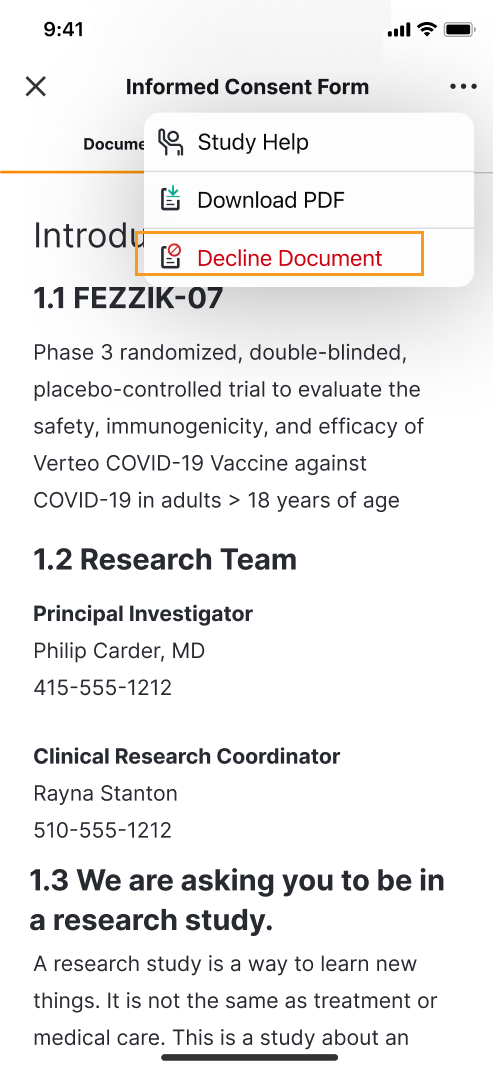
 eCOA
eCOA